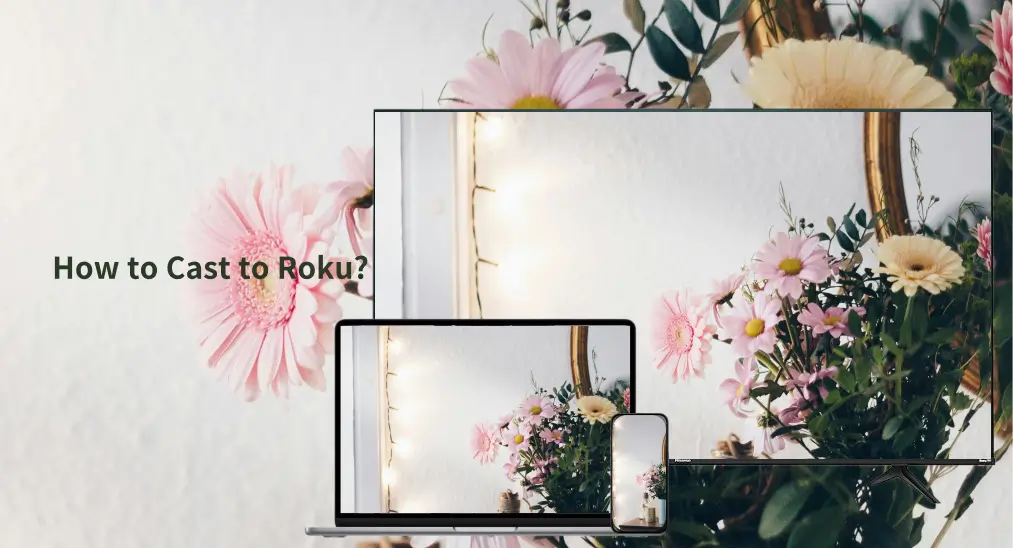
Wie man auf Roku überträgt? Sie können auf Roku von Ihrem anderen Gerät, wie einem Telefon, Tablet oder Computer übertragen, solange Sie die richtige Methode verwenden. Dieser Beitrag erklärt, welche die richtige Methode ist, und bietet eine Schritt-für-Schritt-Anleitung. Jetzt scrollen Sie nach unten, um mehr über die Roku-Übertragung zu erfahren.
Inhaltsverzeichnis
Kann man auf Roku übertragen?
"Can you Übertragen Sie auf Roku Fernseher von Android? Can you cast to Roku from iPhone?"
Definitely, yes! Roku devices, whether it's a Roku TV or a streaming stick, allow you to cast content directly to your TV. Casting differs from screen mirroring in that it sends specific content—such as videos, music, or photos—directly to the Roku device without displaying your entire screen. More differences are detailed below.
Roku unterstützt verschiedene Übertragungsprotokolle, wie z.B. Google übertragen und AirPlay, which makes it compatible with a wide range of devices. Whether you're streaming from a popular app or sending media from your browser, casting to Roku provides a smooth and convenient way to enjoy content on a larger display.
Kann man ohne WLAN auf Roku übertragen?
Roku-Geräte sind auf WLAN angewiesen, um eine Verbindung zwischen dem Übertragungsgerät, wie einem Smartphone, Tablet oder Computer, und dem Roku-Gerät selbst herzustellen, und dann kann der Inhalt nahtlos vom Übertragungsgerät und dem fernseher übertragen werden. Kurz gesagt, das Übertragen auf Roku erfordert typischerweise eine WLAN-Verbindung.
Wenn Ihr Roku isn't connected to WiFi, überprüfen Sie, ob das Gerät den Hotspot-Modus unterstützt. Einige Roku-Geräte (wie Roku Streaming Stick 4K oder Roku Express 4K+) verfügen über Hotspot-Kompatibilität, bei der Roku direkt mit einem von Ihrem Smartphone erstellten mobilen Hotspot verbinden kann.
Daher können Sie auf Roku übertragen, ohne ein traditionelles WiFi-Netzwerk zu nutzen. Beachten Sie, dass das Übertragen über einen Hotspot Ihre mobilen Daten verbrauchen kann und die Leistung je nach Netzwerkgeschwindigkeit variieren kann.
Wie übertragen Sie auf Roku von Android oder iPhone?
Um Inhalte von einem Gerät auf Ihren Roku zu übertragen, müssen Sie sicherstellen, dass Ihr Roku mit einem WLAN-Netzwerk oder einem Hotspot verbunden ist und Medienübertragung ermöglicht:
- Überprüfen Sie die Netzwerkverbindung: Gehen Sie zu Einstellungen > Netzwerk > Drahtlos.
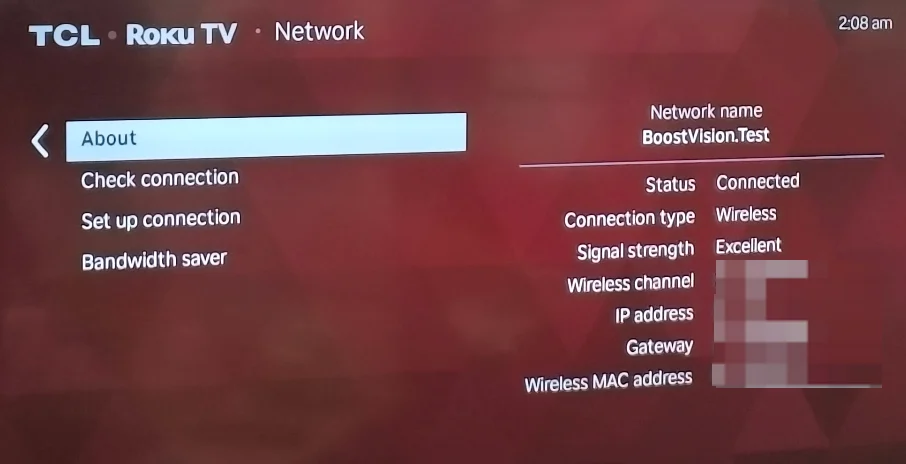
- Überprüfen Sie die Übertragungsberechtigung: Gehen Sie zu Einstellungen > System > Bildschirmspiegelung > Bildschirmspiegelungsmodus, dann wählen Prompt oder Erlaube immer.

Sobald die beiden Voraussetzungen ordnungsgemäß erfüllt sind, können Sie die Übertragung starten. Die Übertragungsverfahren vom Smartphone zu Roku und vom Computer zu Roku sind unten detailliert beschrieben.
Methode 1. Verwenden einer mobilen Übertragungs-App
Wie überträgt man auf den Roku Fernseher von einem iPhone oder Android-Gerät? Versuchen Sie die Universal Smart fernseher übertragen app entworfen von BoostVision. Die Übertragungs-App von Drittanbietern ermöglicht es Ihnen, YouTube- oder Webvideos sowie Ihre lokalen Fotos und Videos von einem mobilen Gerät auf mehrere Marken von Smart-Fernsehern und Streaming-Geräten, einschließlich Roku, zu übertragen.

With the casting app, you'll find that casting to Roku is just a piece of cake:
Schritt 1. Verbinden Sie Ihr Mobilgerät mit dem WLAN-Netzwerk, das Ihr Roku verwendet.
Smart TV Cast herunterladen
Schritt 2. Holen Sie sich die Übertragungs-App auf Ihr Mobilgerät.
Schritt 3. Starten Sie die App auf Ihrem mobilen Gerät und tippen Sie auf den übertragen Schaltfläche oben in der Benutzeroberfläche.
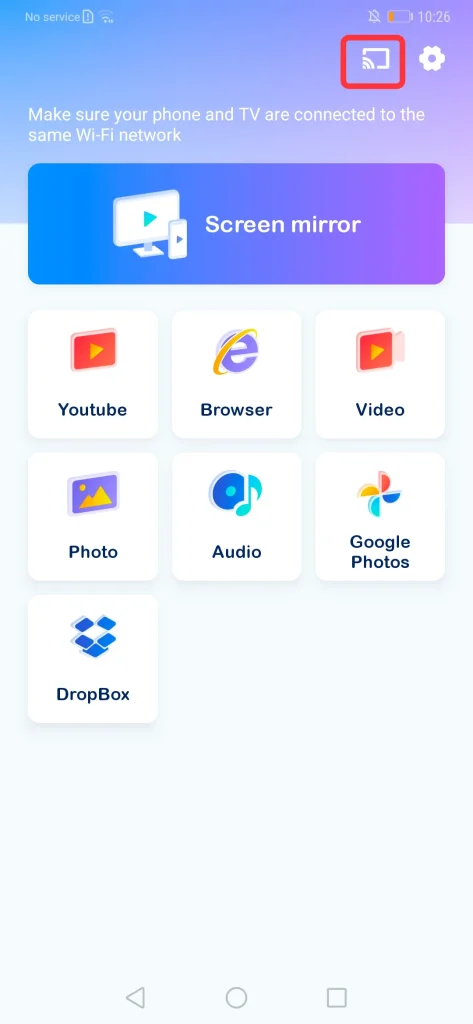
Schritte 4. Wählen Sie Ihr Roku-Gerät aus der Liste. Dann wird die Verbindung zwischen Ihrem Telefon und Roku automatisch eingerichtet.

Schritt 5. Sobald verbunden, tippen Sie auf eine der aufgeführten Funktionen und folgen Sie den Anweisungen auf dem Bildschirm.
- YouTube: YouTube-Videos auf Roku übertragen
- Browser: Übertragen Sie Webvideos auf Roku
- Video/Foto/Audio: Übertragen Sie lokale Videos und Fotos auf Roku.
- Google Fotos/DropBox: übertragen Sie Cloud-Inhalte auf Roku.
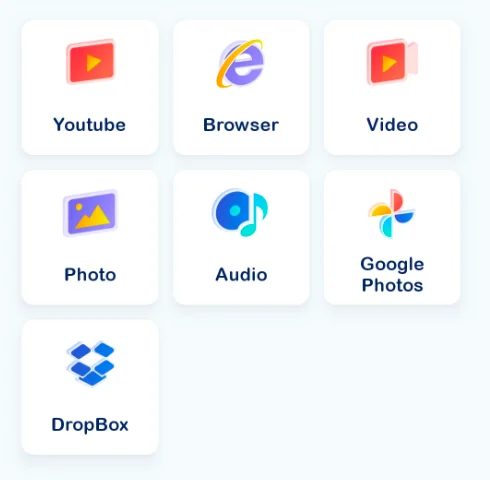
Then, what you choose will appear on your large screen, and at the same time, you can use your mobile device for other tasks or turn it off completely - all without affecting playback on your Roku device.
Um die Übertragung zu stoppen, trennen Sie einfach Ihr mobiles Gerät von Ihrem Roku-Gerät, indem Sie auf das Übertragungssymbol tippen.
Methode 2. Verwenden der integrierten Übertragungsfunktion
Wie kann man das Telefon auf Roku übertragen? Alternativ können Sie die Übertragungsfunktion verwenden, die in einige Apps wie YouTube und Netflix integriert ist, um Inhalte auf Ihren Roku zu streamen. Diese Methode ist genauso einfach wie die oben genannte, erfordert jedoch die gleiche App-Installation auf dem Sender und dem Empfänger, was bedeutet, dass die YouTube-App beispielsweise sowohl auf Ihrem mobilen Gerät als auch auf Roku installiert sein sollte.
Here's how to übertragen zu Roku fernseher von einer Streaming-App (Die folgenden sind YouTube-Screenshots zu Ihrer Referenz):
Schritt 1. Laden Sie eine Streaming-App auf Ihr Mobilgerät und Ihren Roku herunter. Möglicherweise interessiert Sie der Leitfaden weiter. So laden Sie Apps auf den Roku Fernseher herunter.
Schritt 2. Stellen Sie sicher, dass Ihr Mobilgerät und Roku dasselbe Netzwerk verwenden.
Schritt 3. Öffnen Sie die App auf Ihrem mobilen Gerät, wo Sie auf die übertragen Symbol.
Hinweis: You'd need to open the matching channel on your Roku device to begin casting; with some apps, the cast icon may not appear until you begin playback on your mobile device.
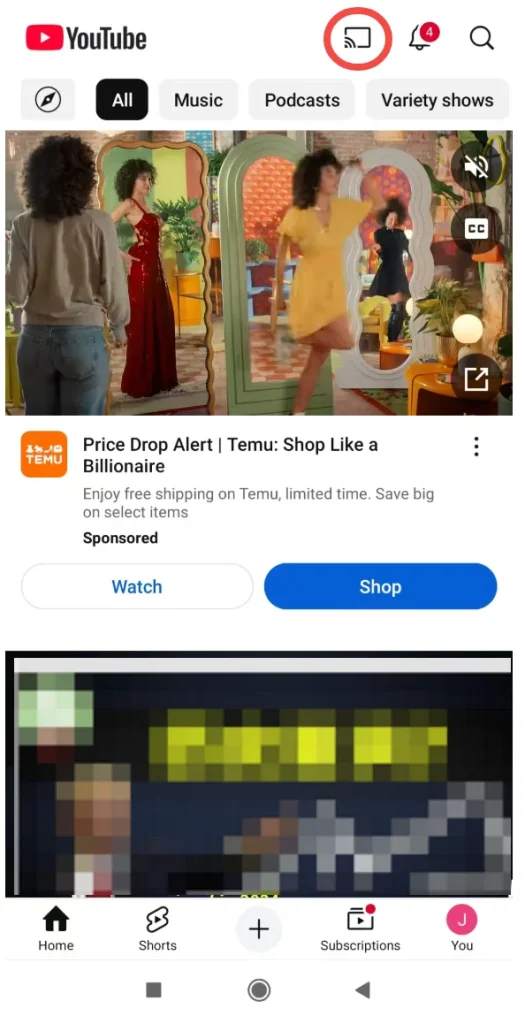
Schritt 4. Wählen Sie Ihr Roku-Gerät aus der Liste der verfügbaren Geräte auf Ihrem Mobilgerät aus.
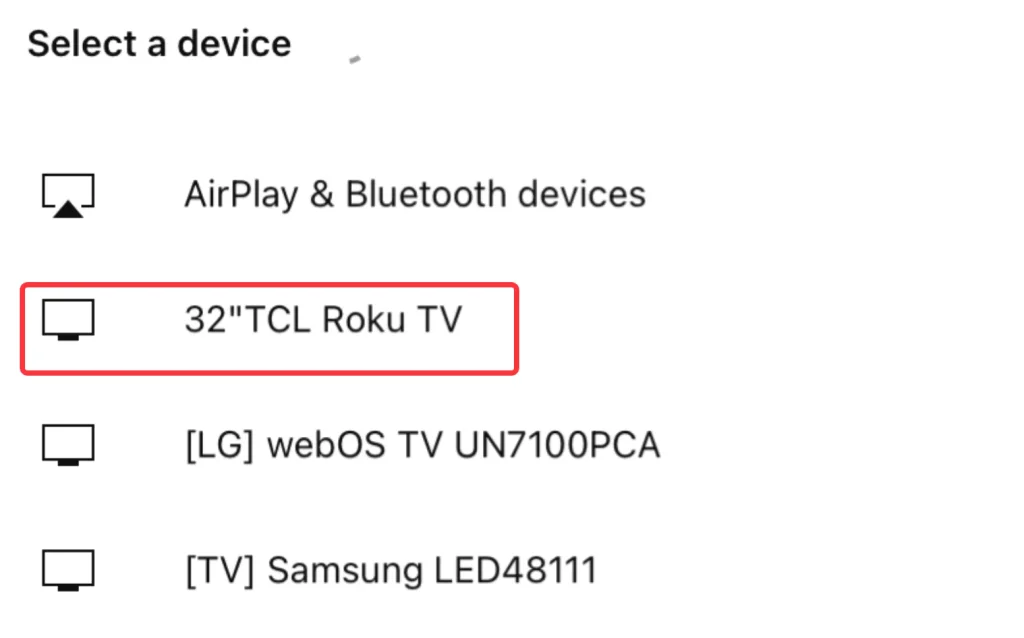
Schritt 5. Der passende Kanal wird automatisch auf Ihrem Roku-Gerät gestartet und die Wiedergabe der Inhalte beginnt.
Hinweis: Sie müssen Ihr Profil mit Ihrer Roku-Fernbedienung oder einem Roku-Fernbedienungs-App Wenn Sie Kanäle übertragen, die Profile unterstützen (wie Netflix), beginnt die Wiedergabe.
Während der Wiedergabe können Sie Ihr Mobilgerät verwenden, um ein anderes Programm zu finden und mit der übertragung zu beginnen.
Wie überträgt man auf Roku vom Computer?
As stated above, you can also cast media from a computer (e.g., Windows 11 PC) to your Roku device. There is a wireless method available: using Chrome's Cast feature.
Wie kann man von einem Laptop auf Roku übertragen? Die Übertragungsfunktion ermöglicht es Ihnen, Inhalte vom Browser auf Google Cast-fähige Geräte wie Roku zu streamen.
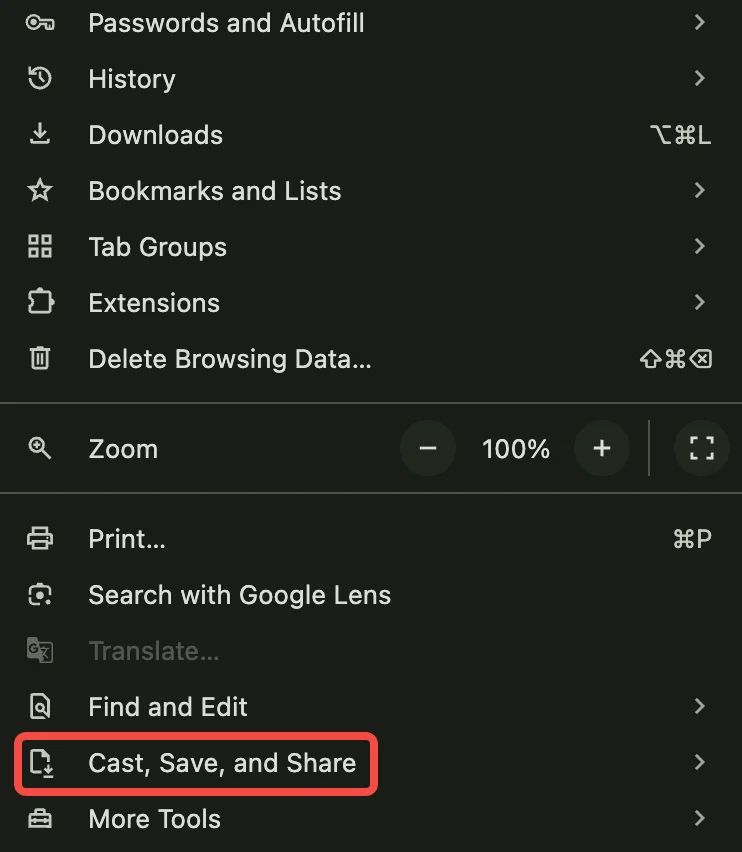
See how to cast laptop to Roku with Chrome's Cast feature:
Schritt 1. Die gleiche Netzwerkverbindung ist ebenfalls notwendig. Stellen Sie also sicher, dass Ihr Computer und Roku dasselbe WLAN-Netzwerk nutzen.
Schritt 2. Öffnen Sie Google Chrome auf Ihrem Computer und greifen Sie auf die Übertragen-Funktion zu:
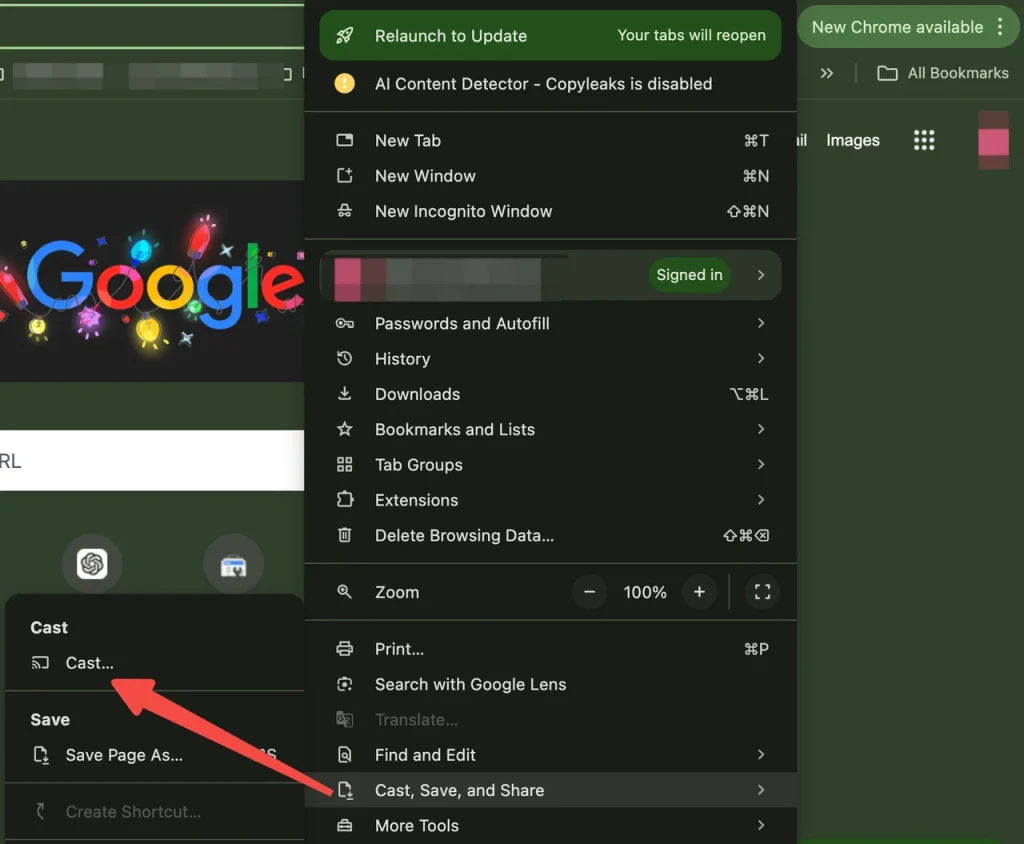
- Klicken Sie auf die three vertical dots in der oberen rechten Ecke.
- Bewegen Sie den Cursor über den Übertragen, Speichern, und Teilen Abschnitt.
- Wählen Sie die Übertragen Funktion.
Schritt 4. . Die Übertragung-Registerkarte erscheint oben, wo Sie Ihr Roku-Gerät auswählen und die Quellen festlegen müssen als Tab übertragen.
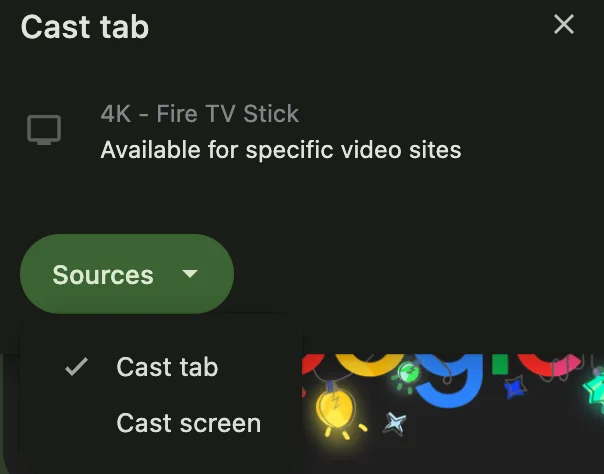
Schritt 5. Genießen Sie Ihre Inhalte. Sobald die Verbindung hergestellt ist, wird Ihr ausgewählter Inhalt auf Ihrem größeren Bildschirm mit Roku angezeigt.
Why Can't I Cast to My Roku TV?
Viele Ursachen können zu einem Übertragungsfehler bei Roku führen, wie z. B. Netzwerkprobleme, Roku-Einstellungen, Gerätekompatibilität, Roku-Firmware und so weiter. Es ist schwer zu erkennen, was der wahre Übeltäter hinter dem Problem ist, aber Sie können eine Reihe von Operationen durchführen, um es zu lokalisieren.
- . Netzwerk überprüfen: Stellen Sie sicher, dass sowohl Ihr Übertragungsgerät als auch Ihr Roku-Fernseher mit demselben WLAN-Netzwerk verbunden sind. Überprüfen Sie dann, ob die WLAN-Netzwerkverbindung stabil ist. Sie können dies testen, indem Sie ein Webvideo auf Ihrem Übertragungsgerät abspielen und die Ladegeschwindigkeit beobachten. Wenn es zu langsam ist, versuchen Sie, Ihren Router neu zu starten.
- Überprüfen Sie die Roku-Einstellungen: Stellen Sie sicher, dass Ihr Roku auf alle Verbindungen von neuen Geräten eingestellt ist.
- Versuchen Sie eine andere App: not all apps support casting to Roku. If the app you're using doesn't have casting functionality enabled for Roku, switch to another one. Plus, ensure that the casting app is updated to the latest version.
- : Überprüfen Sie die Roku-Firmware: Stellen Sie sicher, dass Ihre Roku-Fernseher-Software auf dem neuesten Stand ist. Gehen Sie zu Einstellungen > System > Systemaktualisierung . Um nach Updates zu suchen.
- Starten Sie Ihre Geräte neu: Starten Sie Ihre Geräte neu, einschließlich des Übertragungsgeräts und des Roku-Fernsehers.
Roku Übertragung vs. Roku Bildschirmspiegelung
.Übertragung ist anders als bildschirmspiegelung, obwohl die beiden Begriffe in der Branche häufig vertauscht werden, aber sie sind unterschiedlich, wenn man sie mit einem Roku-Fernseher oder Streaming-Gerät verwendet.
| Feature | Übertragung | Bildschirmspiegelung |
| Definition | Das Senden spezifischer Inhalte (z. B. eines Videos oder einer App) von einem Gerät zu einem anderen, wie einem Fernseher oder einem externen Bildschirm, ohne den gesamten Bildschirm zu duplizieren. | Das Duplizieren des gesamten Bildschirms eines Geräts auf ein anderes Gerät. |
| Verbindungstyp | Typischerweise umfasst eine drahtlose Verbindung (z. B. Wi-Fi, Bluetooth). | . Erfordert im Allgemeinen eine drahtlose Verbindung, obwohl es auch mit Kabeln (z. B. HDMI) funktionieren kann. |
| Content Type | Nur ausgewählte Inhalte (z. B. Video, Audio, Apps) werden geteilt. | Der gesamte Bildschirm, einschließlich Apps, Benachrichtigungen und Hintergrundaktivitäten, wird gespiegelt. |
| Steuerung | Das Gerät, das die Inhalte sendet, behält oft die Kontrolle, und die Inhalte können weiter abgespielt werden, selbst wenn das Gerät für andere Aufgaben verwendet wird. | The mirrored device's screen is fully replicated, and the host device must remain active for the screen to stay mirrored. |
| Supported Devices | Funktioniert häufig mit bestimmten Apps und Plattformen (z. B. , Chromecast, Roku, AirPlay). | Funktioniert im Allgemeinen geräteübergreifend auf Smartphones, Tablets und Laptops auf den meisten Plattformen. |
| Auflösung/Qualität | Die Qualität ist für die Inhalte optimiert, die übertragen werden, oft mit HD- oder 4K-Optionen. | Dependent on the host device's display; resolution may be lower, and there can be lag or lower frame rates. |
| Verwendungszwecke | Am besten zum Übertragen von Videos, Musik und Präsentationen. | Ideal for sharing or presenting the entire device's interface, like during a presentation or for gameplay. |
| Energieverbrauch | Usually, casting devices can use less power as they don't need to mirror the entire device. | Bildschirmspiegelung verbraucht mehr Energie, da sie alles repliziert, was auf dem Gerät läuft. |
| App-Unterstützung | Funktioniert mit Apps, die übertragungsunterstützung haben (z.B. Netflix, YouTube). | Funktioniert in den meisten Apps, da es das gesamte Gerät widerspiegelt. |
Wie Sie sehen, leisten Übertragung und Bildschirmspiegelung in verschiedenen Fällen ihr Bestes. Wenn Sie Ihr Gerät für andere Aufgaben nutzen möchten, während Sie etwas auf dem großen Bildschirm ansehen, wählen Sie Übertragung; wenn Sie Ihre Vorgänge (wie Gameplay) auf Ihrem mobilen oder Desktop-Gerät auf dem großen Bildschirm anzeigen möchten, wählen Sie Bildschirmspiegelung.
Wie kann man einen Bildschirm auf Roku spiegeln?
Es gibt mehrere Möglichkeiten, um Bildschirm spiegeln auf Roku, von der Verwendung einer Drittanbieter-App (z. B. Universal Smart TV Übertragen) bis hin zur Verwendung der Smart View- oder AirPlay-Funktion und der Verwendung eines HDMI-Kabels. Die erste Methode gilt in vielen Fällen, da sie Ihnen ermöglicht, sich von Kompatibilitätsproblemen zu befreien: ob Ihr Roku AirPlay-unterstützt ist, und spart die Kosten für den Kauf eines HDMI-Adapters.
Das Ende
To wrap up our journey into the world of Roku casting, remember: casting is like sending a text to your TV—quick, efficient, and you can still scroll through social media while it’s doing its thing. Just ensure both your casting device and Roku are on the same WiFi network.
So übertragen Sie auf Roku FAQ
F: Wie übertrage ich mein Telefon auf Roku?
Um Ihr Telefon auf Roku zu übertragen, stellen Sie sicher, dass beide Geräte im selben WLAN-Netzwerk sind. Verwenden Sie dann eine kompatible App (wie YouTube), um auf das Übertragungssymbol zu tippen und Ihr Roku-Gerät aus der Liste auszuwählen. Oder Sie können eine Drittanbieter-Übertragungs-App wie die Universal Smart fernseher Übertragungs-App verwenden.
F: Wie iPhone auf Roku bildschirm spiegeln?
Um Ihr iPhone auf Roku zu spiegeln, stellen Sie sicher, dass Ihr Roku AirPlay unterstützt, dann wischen Sie auf Ihrem iPhone nach unten, um das Kontrollzentrum zu öffnen, und tippen Sie Bildschirmspiegelung, und wählen Sie Ihr Roku-Gerät aus
F: Wie ich von Chrome auf Roku übertrage?
Zu übertragen von Chrome zu Roku, öffnen Sie Google Chrome, klicken Sie auf das three dots Oben rechts auswählen Übertragen, wählen Sie Ihr Roku-Gerät aus und legen Sie die Quelle als fest. Tab übertragen , um Inhalte zu streamen
F: Ist die Bildschirmspiegelung von Roku kostenlos?
Ja, bildschirmspiegelung auf Roku ist kostenlos; es erfordert jedoch ein kompatibles Gerät und eine stabile WLAN-Verbindung.








